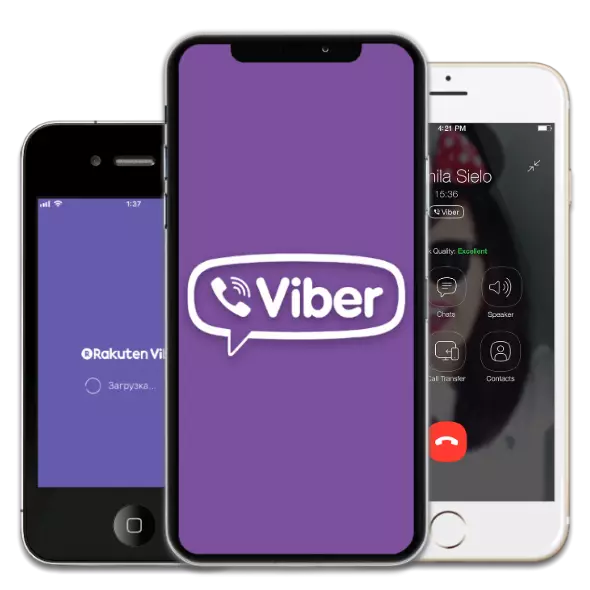
Platform Platformu Messenger Viber, Apple akıllı telefonları da dahil olmak üzere çok çeşitli cihazlardaki en sık kullanılan programlar listesinde onurlu bir yer alır. Okuyucuya sunulan makalede, makale, iPhone için Viber'i yüklemenin birkaç yolu, bu da çeşitli durumlarda hizmet yeteneklerine hızlı bir şekilde erişmeyi mümkün kılar. Weber'deki Weber'in kurulum süreci, Apple ürünleri ve yazılımın acemi kullanıcıları dahil olmak üzere icra için uygun olan birkaç adımda gerçekleştirilecektir.
Viber'de iPhone'da Nasıl Kurulur
İPhone'un yaratıcılarının ve IOS için Viber geliştiricilerinin, Messenger istemcisini Apple akıllı telefonlarının kullanıcıları için kurma prosedürünü basitleştirmeye çalıştığı belirtilmelidir. Bu sorunun çözümü ile ilgili bazı zorluklar, yalnızca eski iOS sürümlerinin kontrolü altında çalışan cihazların sahipleri arasında gerçekleşebilir, ancak aşağıdaki talimatlara etki etmek için bilgi değişim sistemine erişmek için hemen hemen her zaman ortaya çıkabilir.Yöntem 1: iTunes
İOS'u çalıştıran cihazların çoğu, iTunes uygulamasına aşina. Bu, Apple tarafından kendi markaların aygıtlarıyla çalışmak üzere sunulan resmi bir araçtır. Sürüm 12.7'nin serbest bırakılmasından önce, yazılım paketinin işlevleri arasında, AppStore Application Store'a erişme fırsatı vardı ve Mobil Apple cihazlarında yazılımın kurulumu PC ile hiç zorluk çekmedi.

Bugüne kadar, IYTYUN'lar üzerinden iPhone'a Viber'i kurmak için MediaCombinin en yeni sürümü değil, kuruluma başvurmak zorunda kalacaklar - 12.6.3 ve sonra Messenger'ın istemcisini yükleyin. İTunes dağıtımını indirin 12.6.3 Windows için istediğiniz bit (32- veya 64 bit), bağlanabilirsiniz:
Appstore'a erişimi olan Windows için iTunes 12.6.3'ü indirin.
- Zaten yüklü AYTYUN'ları bilgisayardan tamamen çıkarın. Kurulum daha önce yapılmazsa, bu adımı atlayın. İTunes Kaldırma Prosedürü, web sitemizdeki malzemede ayrıntılı olarak açıklanmıştır, doğrulanmış talimatları kullanın.
Devamını oku: iTunes'u bir bilgisayardan tamamen nasıl kaldırılır
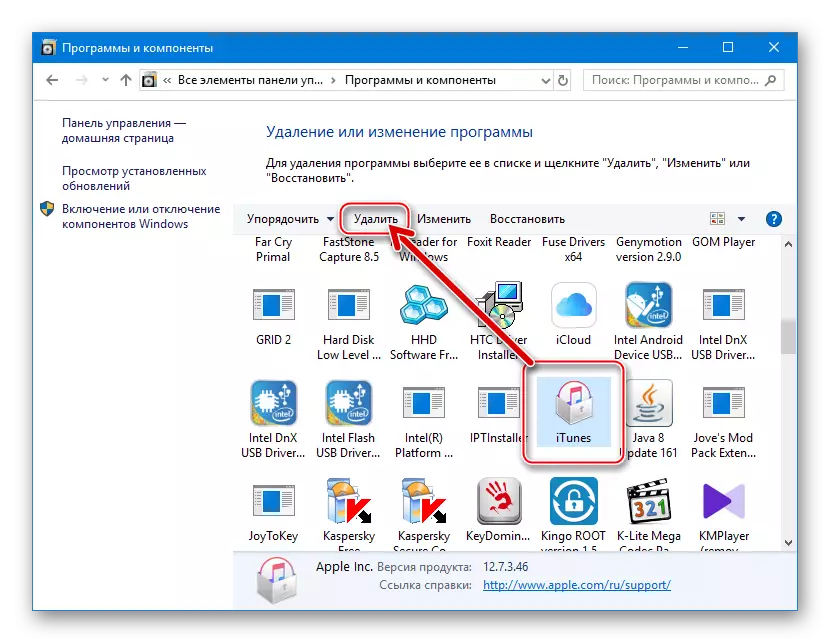
Programı başlatırken sorunları önlemek için, daha eski sürüm daha sonra, Aytuns'ı çıkardıktan sonra, yolun üstünde bulunan iTunes kataloğunu da ekleyin:
C: \ users user_name \ music

- İTunes 12.6.3'ü ayarlayın, aşağıdaki makalenin altındaki bağlantılardan önerilerde bulunun, ancak bir dağıtım olarak, Paketi Apple sitesinden değil ve bu talimatın açıklamasında yukarıda indirilen bağlantıyı kullanın.
Devamını oku: iTunes'u bir bilgisayarda nasıl yüklenir

Önemli! Ityuns'ın yüklenmesi sırasında, İkinci Yükleyici penceresindeki iPhone sürümüne Viber'i yüklemek için gereken sürüm, onay kutusunu "iTunes'u ve diğerini Apple tarafından otomatik olarak güncelle" olduğundan emin olun.
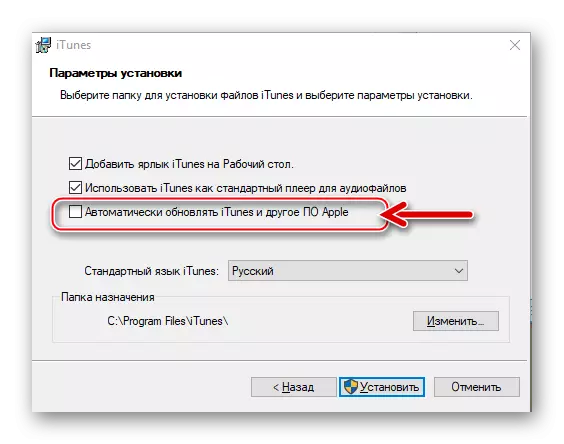
- Kurulumun tamamlanmasından sonra Aytyuns 12.6.3'ü başlatın.
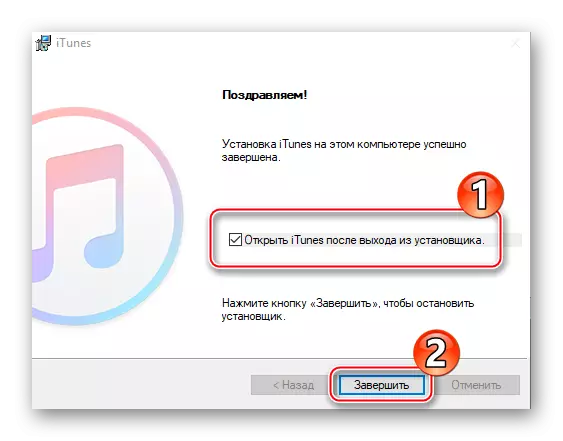
- Programda görüntülenen bölüm menüsündeki fare tıklama seçeneklerinin listesini arayın.

"Menüyü Düzenle" seçeneğini seçin.

Sonra, listeyi açan "Program" öğesinin yakınında kontrol kutusunu işaretleyin ve "Son" ı tıklayın.
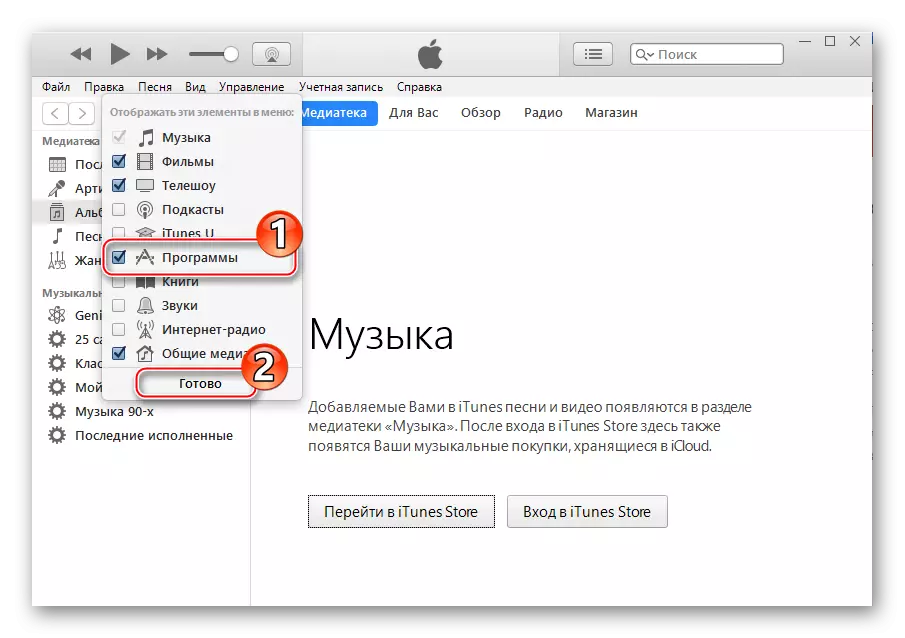
- Aytuns'ta bulunan bileşenler listesindeki "Programlar" seçeneğini seçin, "iPhone için Programlar" ve ardından "AppStore Programı" düğmesini tıklatın.

- Arama alanındaki "Viber" sorgusunu girin, ardından "Viber Media Sarl" nı belirtin. Sonuçların sonuç listesinde fiyatlar.
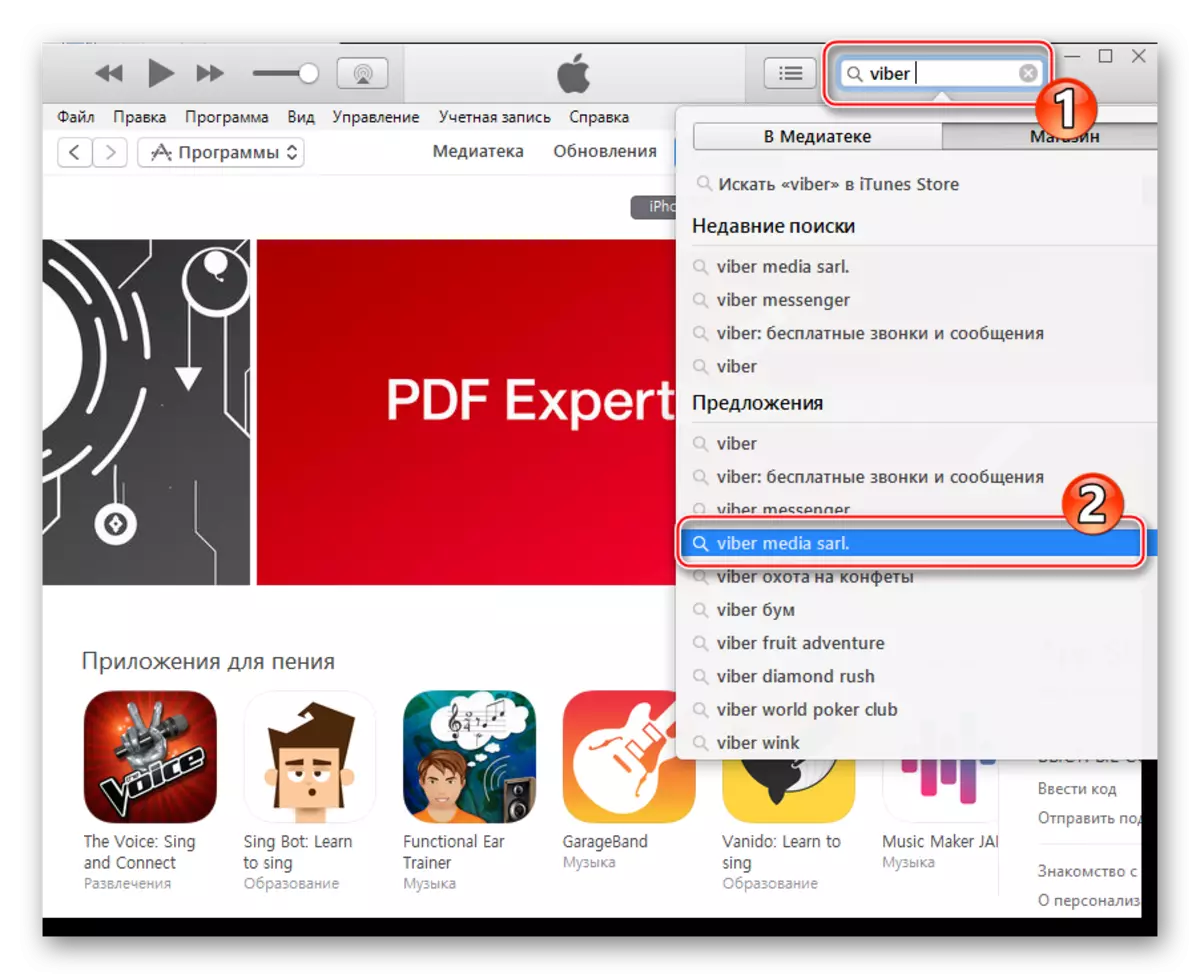
Viber Messenger uygulamasının adına tıklayın.

- AppStore'daki iPhone için Messenger'ın istemci sayfasında, "İndir" i tıklayın.

- Aytyuns Stor şehrine giriş yapın,
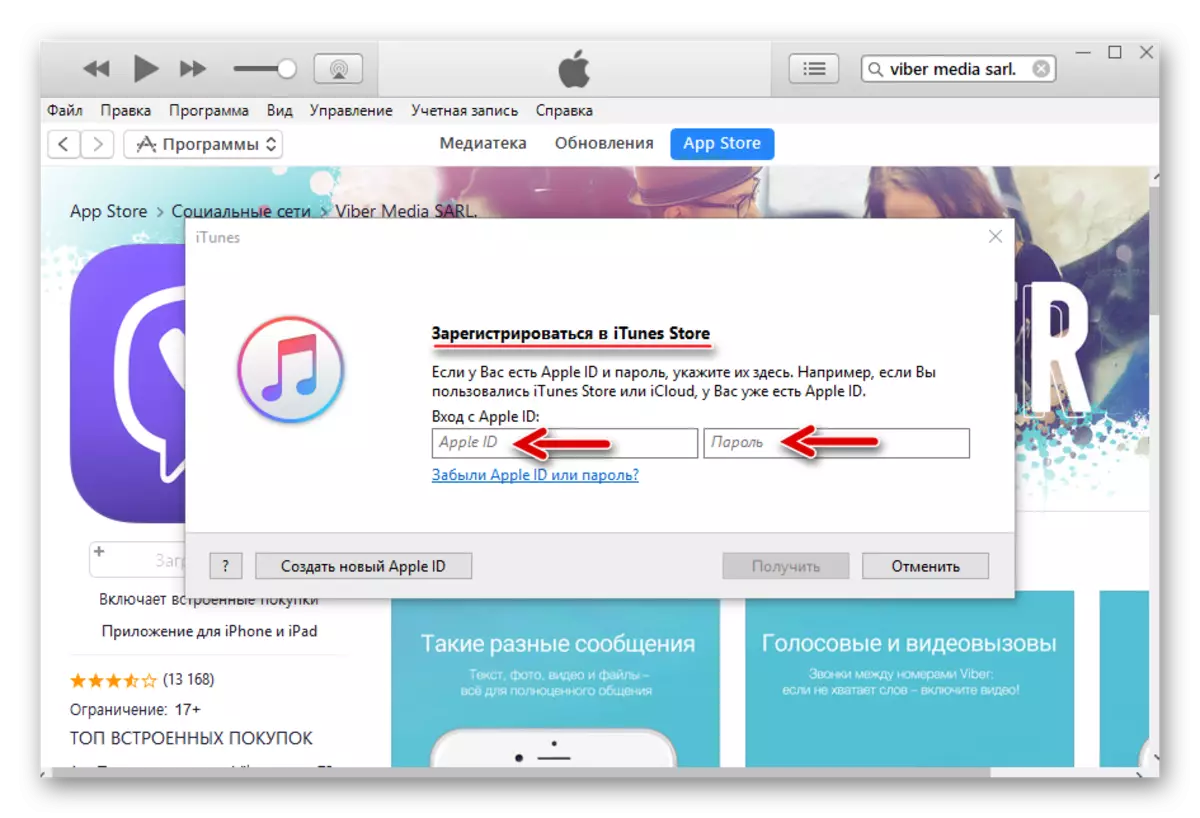
AppleID ve şifrenizi girin ve ardından Kayıt penceresinde "GET" ı tıklatın.
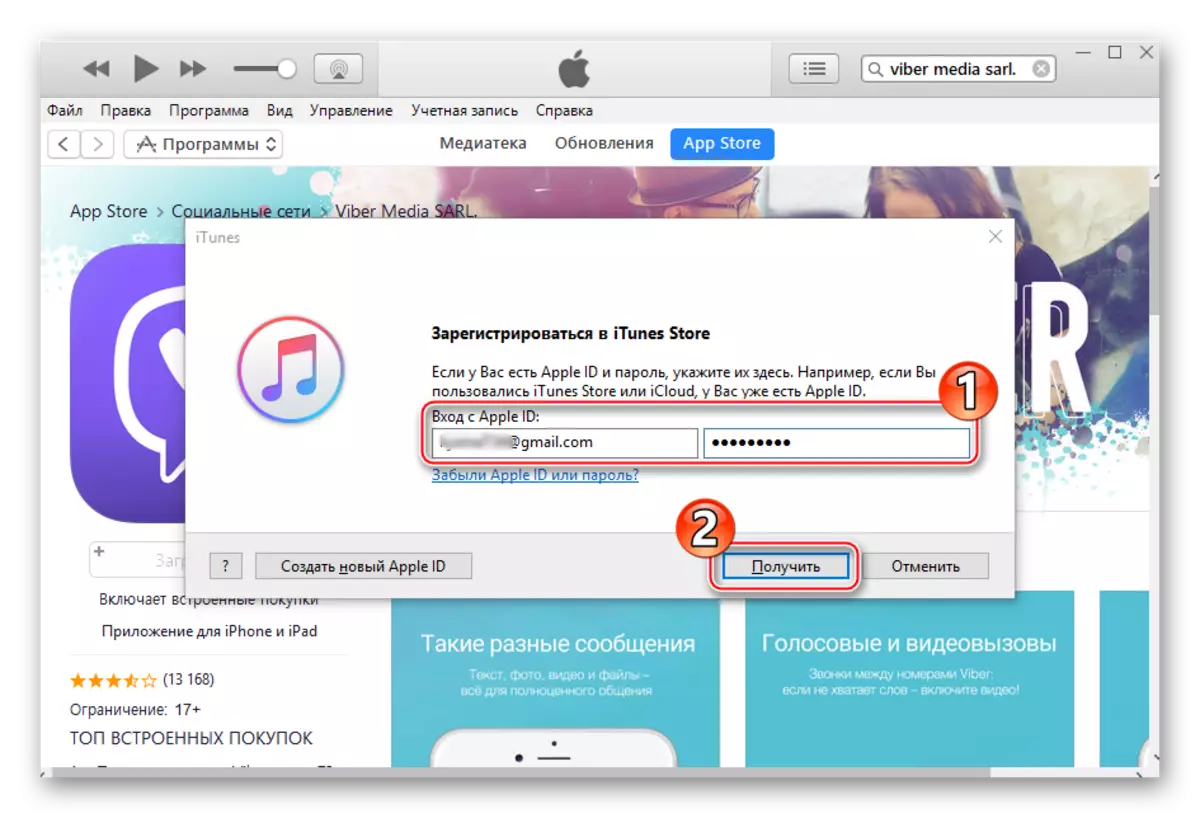
Bunlara ek olarak. Ayos'un eski sürümüne sahip cihazların kullanıcıları için (9.0 altında)
Mesela, örneğin, iPhone 4'ü çalıştıran iOS 7.1.2, yukarıda açıklanan yöntemi, Weber'i yükleme yöntemi, cihazda istenen uygulamayı almak için birkaç olanaklardan biridir. Ancak yukarıda önerilenden biraz farklı davranmak gerekir.
- Jober'i Iytyuns via Iytyuns Via Iytyuns Via Iytyuns Via Iytraph'tan 12. paragrafa yüklemek için adımları izleyin.
- App Store'u akıllı telefondan girin ve "güncellemeler" a gidin.
- Daha sonra "alışveriş" seçeneğini seçmelisiniz. Aytyuns kullanarak bir iPhone'da yüklü olan tüm uygulamaları içeren bir liste, akıllı telefonun kendisinde.
- Bir bildirimin, bir bildirimin, bir bildirimin iOS'un eski bir sürümüne acil bir versiyonunu yüklemenin imkansızlığından bir sonucu olarak bildirilecektir.
- Weber'in uyumlu sürümünü indirme arzusunu onaylayın. Bundan sonra, güncellenmemesine rağmen, iPhone görünecektir, ancak oldukça işlevsel bir servis istemcisi.

Yöntem 2: İzoller
Uygulamaları cihazlarına yükleme işlemini tam olarak kontrol etmeyi ve Apple tarafından girilen kısıtlamaları, örneğin kendi cihazların kendi cihazlarındaki en yeni sürümlerini yükleme kabiliyetiyle ilgili olarak tam olarak kontrol etmeyi tercih eden iPhone kullanıcıları , Weber'i iPhone dosyalarına yüklemek için kullanabilirsiniz. * .ipa..
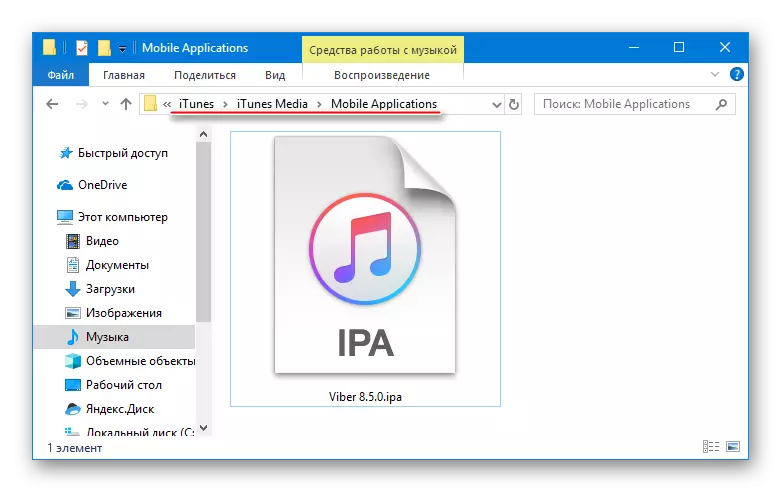
IPA dosyaları, iTunes kullanarak indirilen ve yol boyunca kaydedilmiş olan Stor App Store'da saklanır:
C: \ Users \ user_name \ Music \ iTunes \ iTunes Media \ Mobile uygulamaları.
Gelecekte, * .ipa paketleri ve bunlar arasında Viber, üçüncü taraf geliştiriciler tarafından oluşturulan araçların yardımı ile bir iPhone'a kurulabilir. PC'lerle uygulamaların montajı da dahil olmak üzere Apple cihazlarıyla çalışmak için en popüler gayrı resmi yazılımlardan biri.

- Aituls'i bilgisayarınıza indirin ve yükleyin.
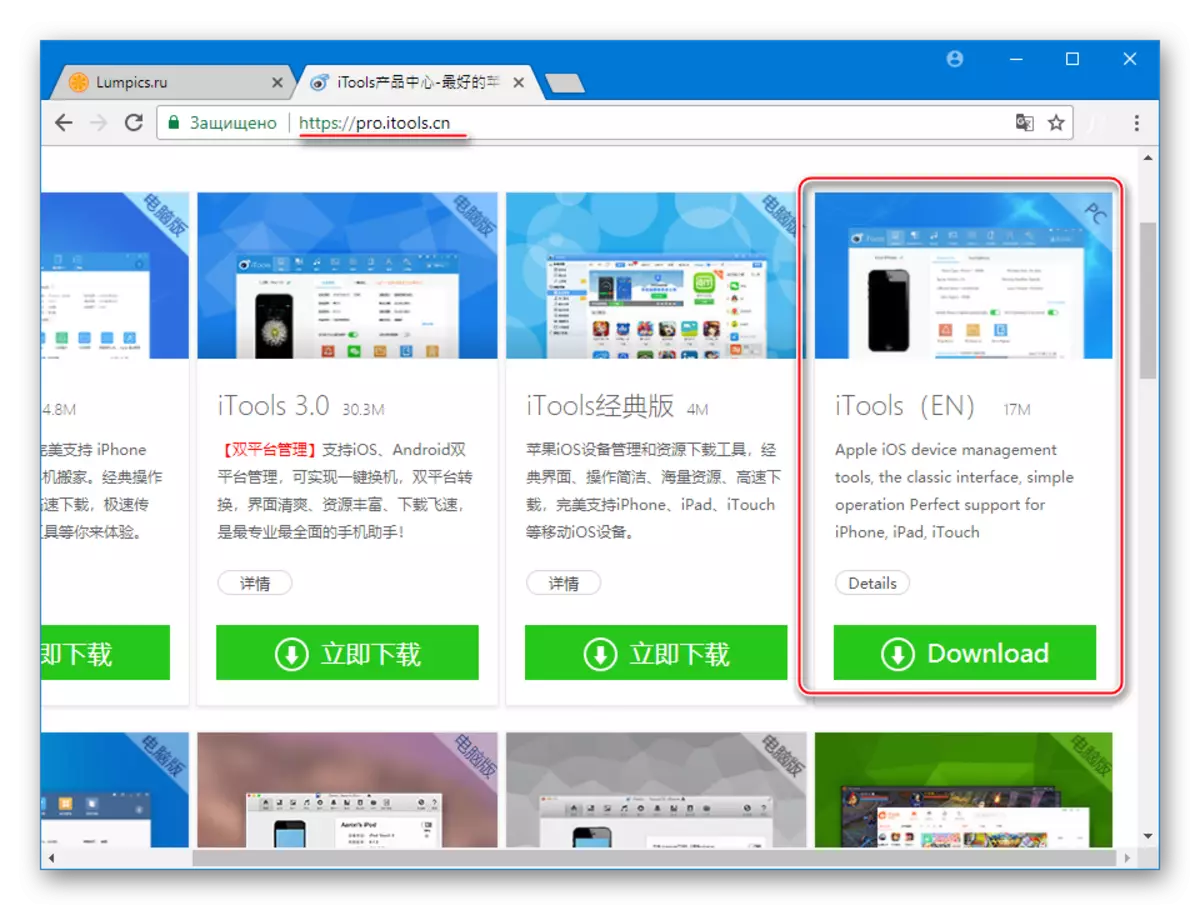
Kurulum talimatları, araçların işlevselliğinin ve avantajlarının açıklandığı malzemede bulunabilir.
DERS: ITOOLS Programını Nasıl Kullanılır?
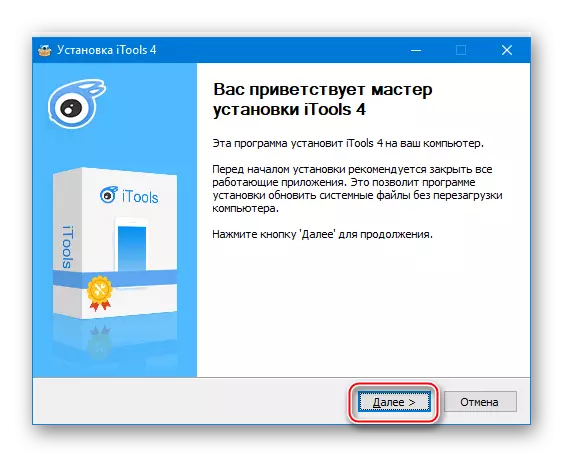
- BTOOLS uygulamasını çalıştırın
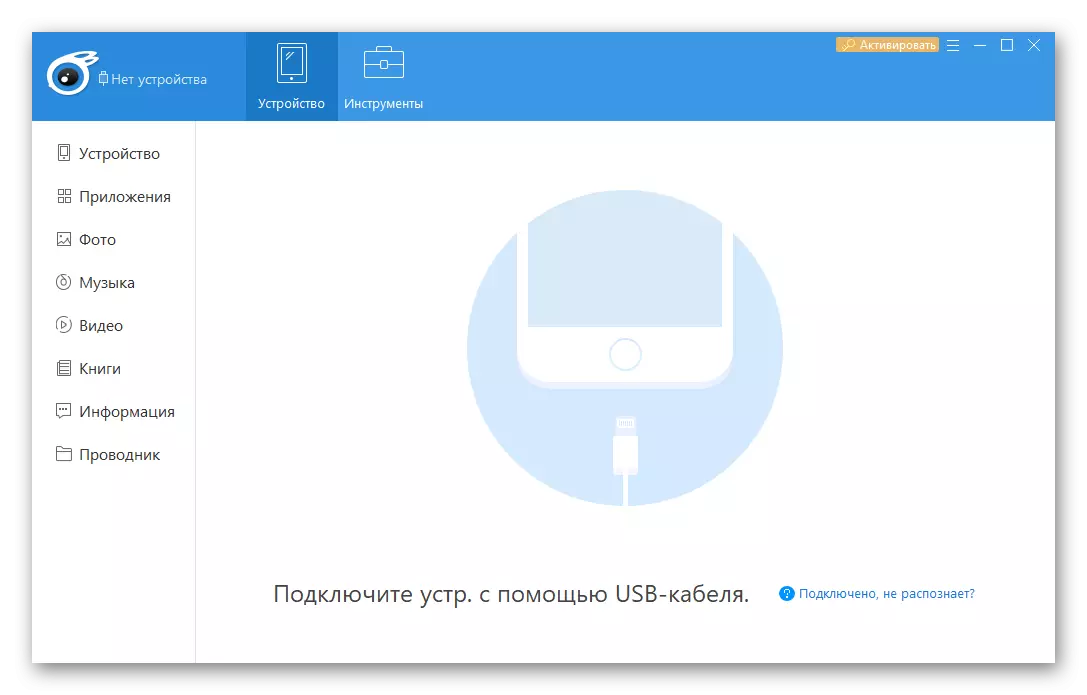
Ve iPhone'u bilgisayarın USB portuna takın.
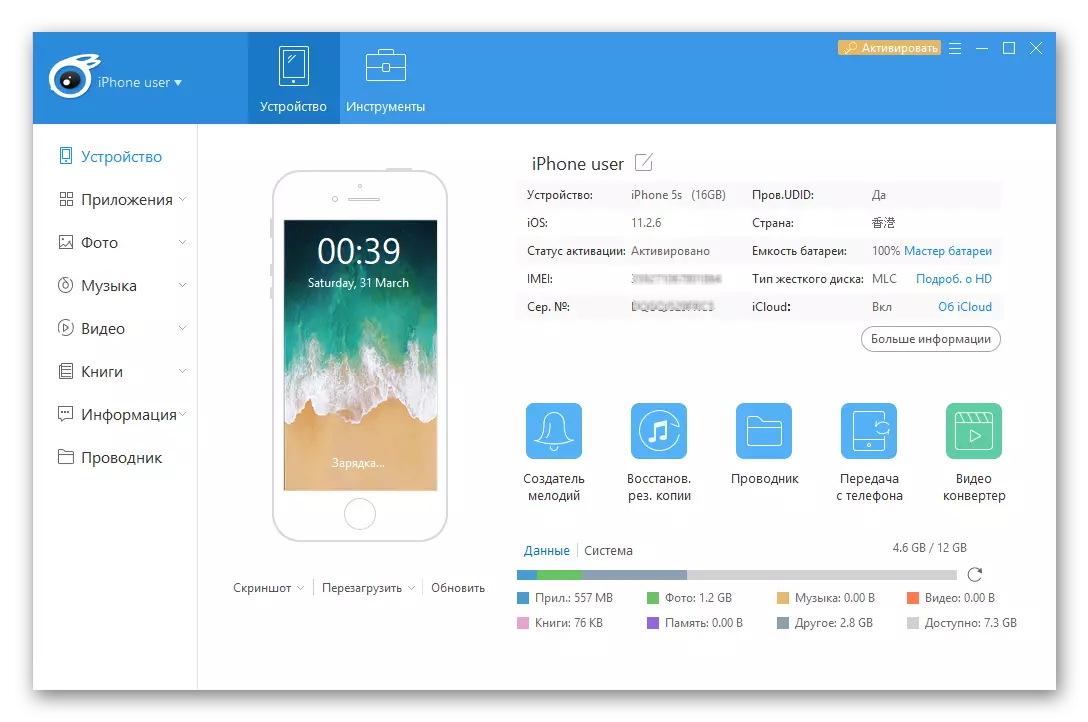
- ITOOL'lerin pencerelerinin sol penceresindeki menüdeki aynı adın öğesine tıklayarak "Uygulamalar" bölümüne gidin.
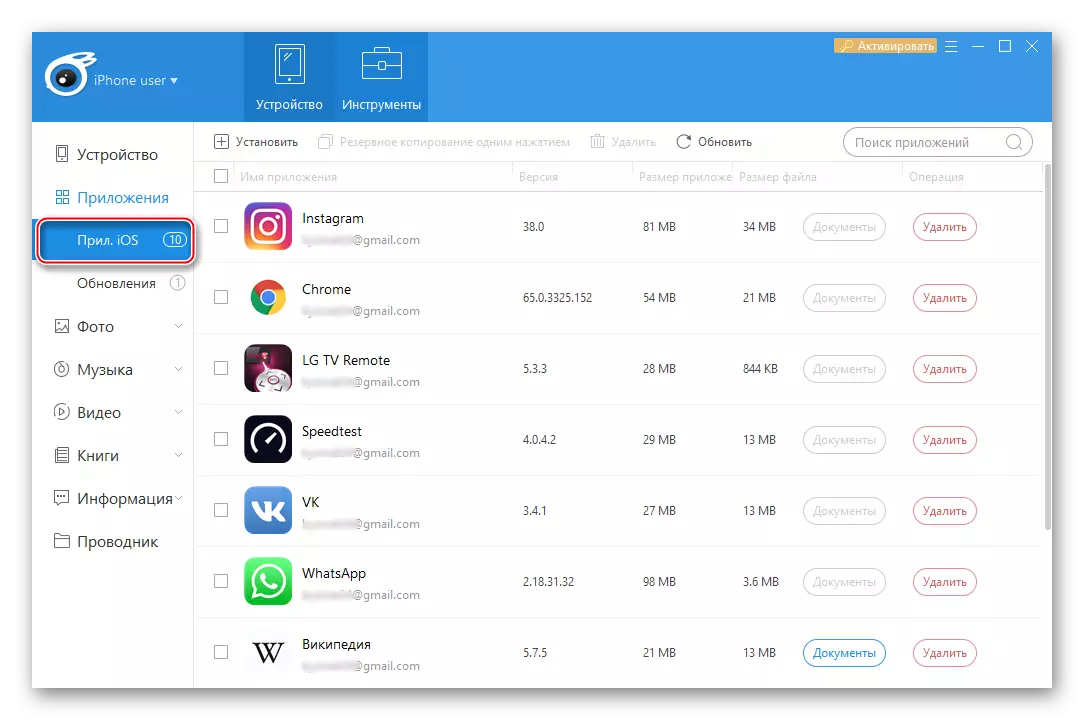
- Pencerenin üstündeki danışmanlık yazılarının yakınında "+" seçeneğini tıklayarak "Kurulum" işlevini arayın. "Explorer" nda, Viber'in IPA dosyasının konum yolunu belirleyin, paketi uygulamayla vurgulayın ve Aç'ı tıklatın.

- Yükleme yazılımını içeren Iitulas tarafından önerilen arşivi kontrol etmeyi ve açmayı bekleyin.

- Bir süre sonra, Viber, iPhone'a kullanıcı müdahalesi olmadan yüklenecek ve INTOOL'lerde görüntülenen yüklü uygulamalar listesinde yerini alacaktır.

- İPhone ekranının kilidini açın, diğer yazılım araçları arasındaki Viber simgesinin bulunduğundan emin olun. Messenger'ı çalıştırın ve hesabın hesabını etkinleştirin.
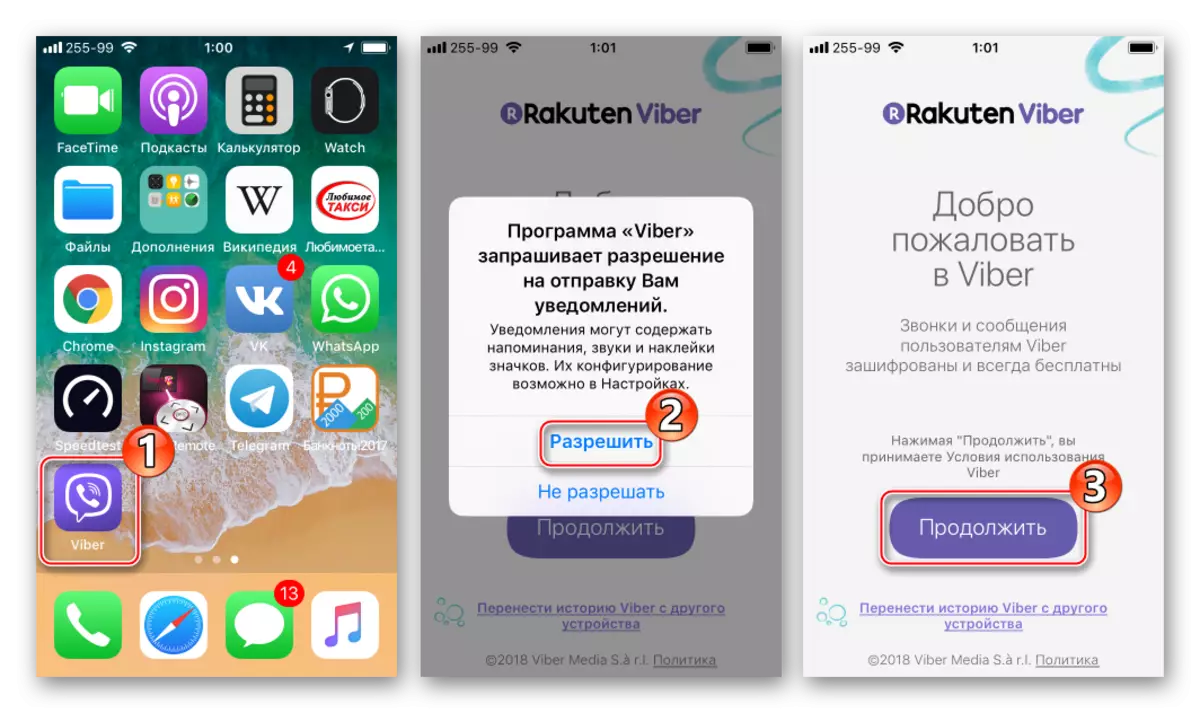
- İPhone'daki Viber kullanıma hazır!

Yöntem 3: App Store
Bireysel durumlarda Viber'i yüklemek için yukarıda açıklanan yöntemler, bireysel durumlarda çok etkili ve benzersizdir, ancak onları en kolay aramak imkansızdır. Tamamen yapılandırılmış iPhone sahiplerinin sahipleri için, Çalışan IOS 9.0 ve daha yüksek, en iyi çözüm, Apple tarafından önerilen Weber'in yüklenmesi için resmi yöntemin kullanımı olacaktır.

- İPhone ekranındaki servis simgesine dokunarak App Stor'u açın.
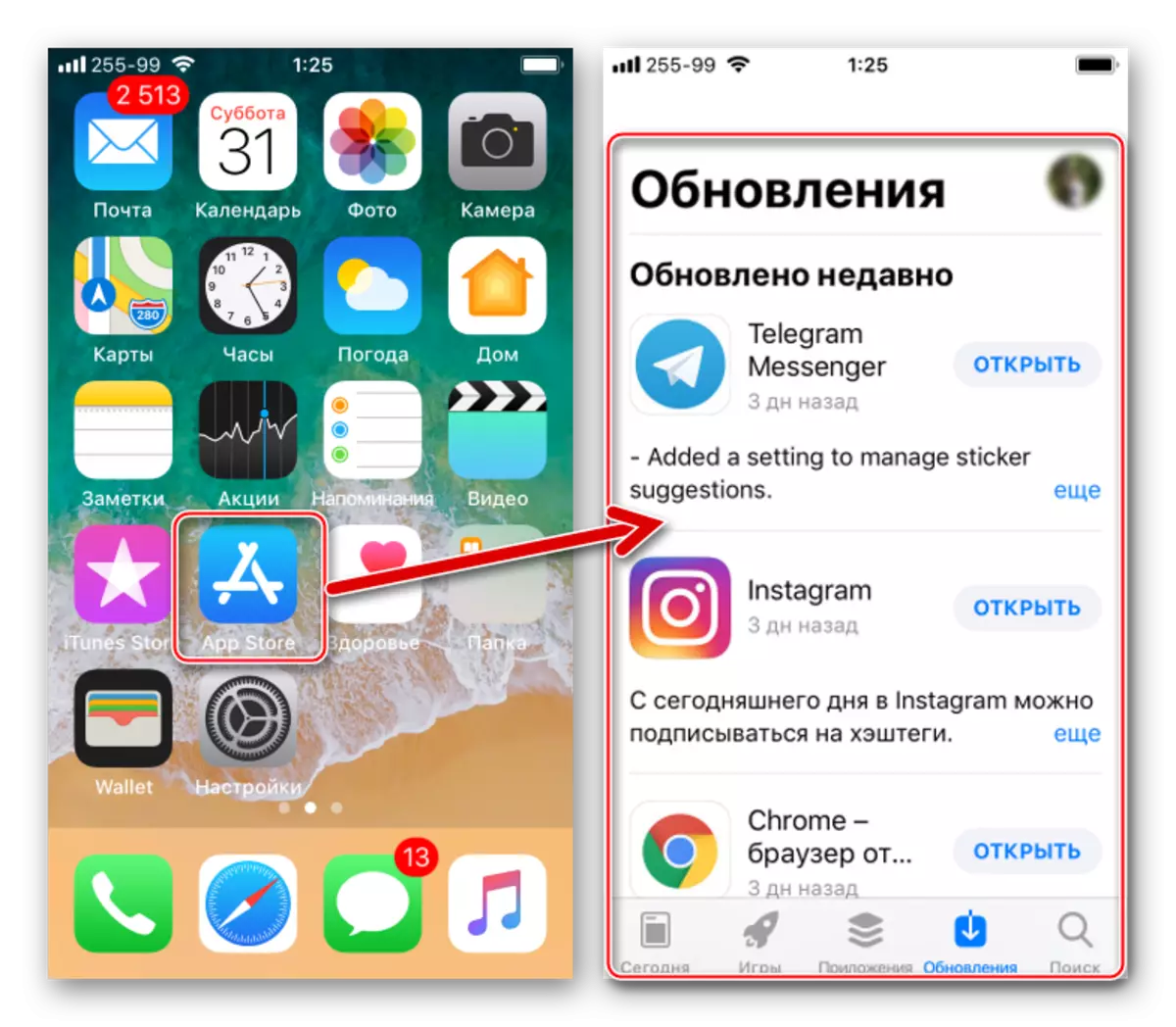
- "Ara" düğmesine tıklayın ve Messenger uygulamasının sayfasını bulmak için alandaki "Viber" isteğini girin. Çıktı sonucunun ilk sonucu ve hedefi - üzerine tıklayın.
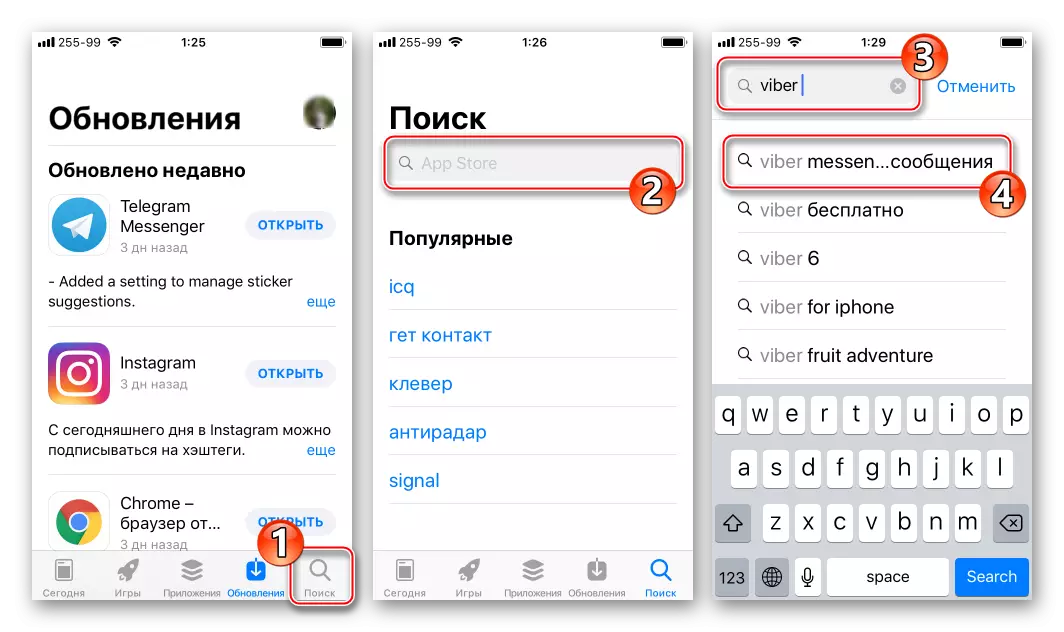
- Daha ayrıntılı uygulama bilgisine sahip bir ekrana gitmek için "Viber" simgesine dokunun.

- Bulut görüntüsüne bir ok yönü ile dokunun ve indirme bileşenlerini bekleyin. Gerekli dosyayı yükledikten sonra, "Açık" düğmesinin görünümüyle tamamlanan Wire Sert Otomatik Kurulum başlayacaktır.
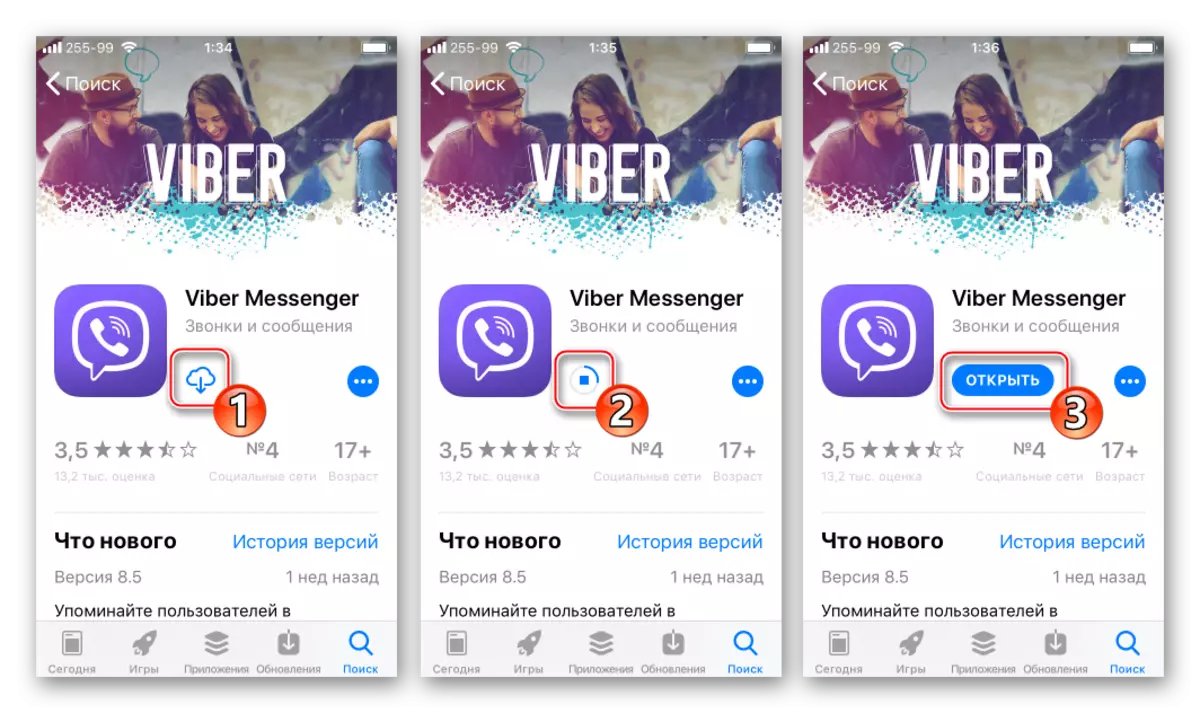
- Bunda, iOS için bir Viber uygulaması kurulması tamamlandı. Uygulamayı açın, kimliği etkinleştirin.
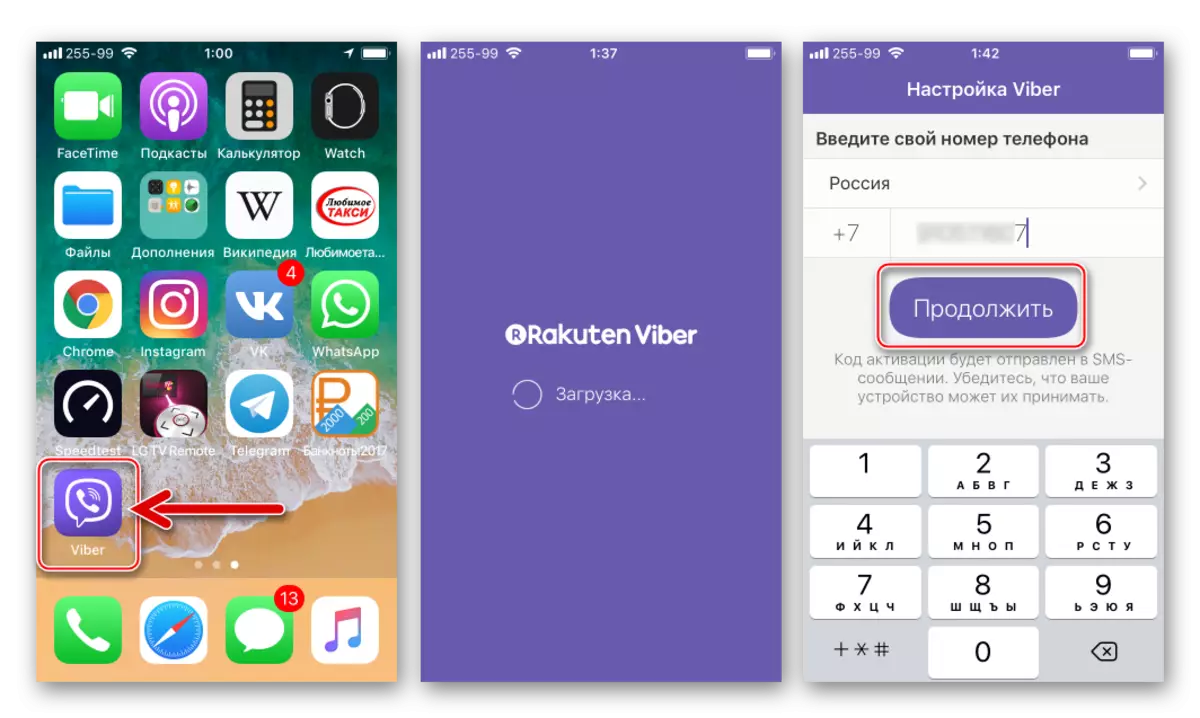
En popüler hizmetlerden biri aracılığıyla bilgi alma / alma işlemine devam edebilirsiniz!

Böylece, Apple akıllı telefonları, bilgi viber'i paylaşmak için modern ve çok işlevli sistemde katılımcılara katılmak için çok basit ve kolay olabilir. Çoğu durumda, IOS Messenger Client uygulamasının kurulumu herhangi bir zorluk ortaya çıkmaz ve işlem sadece birkaç dakika sürer.
